LANGKAH-LANGKAH PROSES INSTALASI
UBUNTU SERVER
hallo guys...kalau sebelumnya saya posting tentang langkah-langkah instalasi ubuntu desktop,kali ini saya akan posting tentang cara penginstalan ubuntu server ya guys...😊
berikut langkah-langkah instalasi ubuntu server:
1.setelah kita insta ubuntu server,selanjutnya kita klik baru/new untuk membust mesin baru.
2.setelah itu isi nama nya sesuai dengan keinginan kita,untuk type pilih linux,dan untuk versi sesuaikan dengan OS yang mau diinstal,disini saya menggunakan ubuntu yang versi 64 bit.
3.selanjutnya isikan ram yang ingin digunakan,secara otomatis virtual box akan merekomendasikan 1024 MB,tetapi bisa kita ganti dengan 512 MB.
4.untuk pilihan disini kita klik saja lanjut/next tanpa merubah pengaturannya.
5.setelah itu pada create on physical hard disk pilih di alokasikan secara dinamik lalu klik lanjut/next.
6.selanjutnya pada lokasi dan ukuran,pilih lokasi mana mesin virtual akan kita simpan,dan untuk ukuran sesuaikan dengan kebutuhan kita ,disini saya menggunakan 8 GB,lalu klik lanjut/next
7.setelah selesai membuat mesin virtual yang baru selanjutnya kita klik start/mulai
8.setelah itu pilih lokasi iso sebelum memulai penginstalan.klik drive dan pilih OS yang akan diinstal,selanjutnya klik mulai untuk menginstal,
9.setelah itu pada tampilan language pilih bahasa untuk penginstalan pilih sesuai bahasa yang mudah kamu pahami.disini saya pilih english
10.untuk pilihan disini pilih install ubuntu server lalu enter untuk memulai penginstalannya.
11.setelah itu pada tampilan lokasi pilih indonesia lalu enter,
12.untuk konfigurasi lokasi pilih united states,
13.pada deteksi penataan papan keyboard pilih tidak/no saja,lalu enter,
14.selanjutnya untuk konfigurasi keyboard pilih english US,
15.untuk pola keyboard pilih english US juga,lalu enter
16.selanjutnya untuk nama host/hostname isikan sesuai nama yang kita inginkan,karena dipakai dilocal maka namanya bisa bebas,tetapi jika terhubung keinternet atau jaringan yang skalanya besar namanya tidak bisa bebas,lalu enter untuk melanjutkan.
17.pada nama lengkap dari pengguna baru isikan dengan nama anda yang anda inginkan,disini saya gunakan nama saya yaitu wulan,
18.selanjutnya untuk nama akun saya gunakan nama yang sama dengan nama user yaitu wulan,lalu enter
19.selanjutnya adalah pengisian sandi,disarankan untuk menggunakan sandi yang mudah diingat,
20.setelah sandi dibuat selanjutnya verifikasi sandi yang telah kita buat tadi,lalu enter/continue
21.selanjutnya untuk zona waktu pilih ya/yes lalu enter
22.kemudian kita masuk pada partisi disk,disini saya memilih use entire disk,karena saya hanya menggunakan 8GB jadi biar cepat,
23.untuk pilihan disini kita lanjut saja dengan enter,
24.pada pemilihan disini yaitu untuk perubahan hard disk pilih yes/ya lalu enter ,selanjutnya tunggu proses instalasi yang akan memakan waktu sekitar 15-20 menit.
25.selanjutnya untuk pengisian proxy kita bisa lewatkan saja.pilih continue lalu enter,
26.selanjutnya pada pengelolaan pada sistem pilih tidak ada pembaharuan secara otomatis lalu enter,
26.selanjutnya pada pilihan perangkat lunak yang akan diinstal pilih dengan sesuai kebutuhan anda ,disini saya tidak memilih apapun berarti sistem yang diisntal itu standar nya aja,pilih lanjutkan dan enter,
27.pada pemasangan boot leader GRUB pilih ya lalu enter,
28.selanjutnya setelah berhasil akan muncul tampilan hitam putih seperti dibawah,lalu kita login dengan nama akun dan password yang sudah kita buat tadi.
oke guys...sekian dulu tutorial penginstalan ubuntu server dari saya .maaf jika masih banyak kekurangan dari postingan ini,TERIMA KASIH.......😉😉😉😉😉😉😉😉












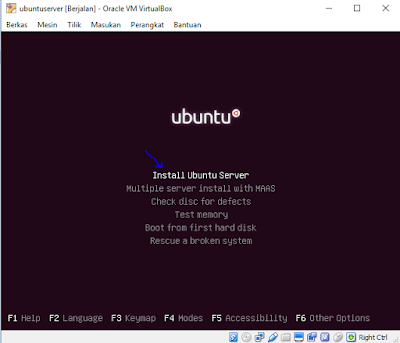






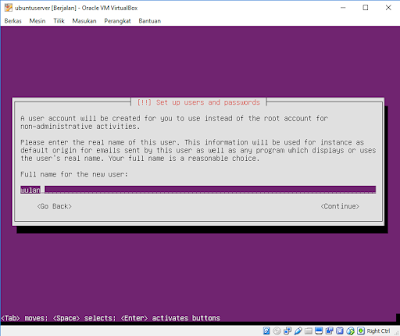
















mantrap..
BalasHapus